|
wsertaq Знаток Проживает: Добрянка Сообщений: 270Регистрация: 14.11.2013 |
#1 Спасибо0 21.05.2015 06:35:20 Дорогие коллеги подскажите как перенести локальный сметный расчет из формата эксель в формат Гранд-Сметы? |
|
Татьяна Специалист Сообщений: 419Регистрация: 23.10.2013 |
#2 Спасибо0 21.05.2015 06:56:12 http://ufa.grandsmeta.ru/news/687/21821/
, пройдите по этой ссылке, там можно скачать утилиту для переноса В том виде, в котором смета была составлена, конечно не получится… Но позиции сметы и объемы перенести удастся. Для этого вам необходимо воспользоваться специальной утилитой ImportSpecification. Скачать последнюю версию можно с нашего сайта Скачать Принцип действия прост – открываем программу, в строку «Файл» прописываем путь к документу. Выясняем, с какой строки начинаются заголовки разделов и расценки сметы, и указываем этот номер в окошке «Номер первой строки данных». Уровень цен позиций – 2001 год, Тип данных документа – расценки. Далее необходимо проставить названия столбцов с соответствующими значениями (это должен сделать пользователь самостоятельно, обращая пристальное внимание на документ, иначе колонки сметы не будут правильно заполняться) нажать кнопку «Выполнить» на панели инструментов. Утилита создаст файл, который впоследствии вы можете открыть с помощью ПК «Гранд-Смета» и продолжить с ней работать. |
|
wsertaq Знаток Проживает: Добрянка Сообщений: 270Регистрация: 14.11.2013 |
#3 Спасибо0 21.05.2015 07:03:33 у меня не скачивается. если вам не трудно можете скачать и приложить сюда. |
|
Татьяна Специалист Сообщений: 419Регистрация: 23.10.2013 |
#4 Спасибо0 21.05.2015 07:12:33
Зайдите прямо на сайт по ссылке, и нажмите на слово скачать. я себе так скачивала. |
||
|
wsertaq Знаток Проживает: Добрянка Сообщений: 270Регистрация: 14.11.2013 |
#5 Спасибо0 21.05.2015 07:29:24
Я пробовала видимо на работе не получается или запрет какой нибудь стоит. попоробую дома вечером скачать . |
||||
|
Татьяна Специалист Сообщений: 419Регистрация: 23.10.2013 |
#6 Спасибо0 21.05.2015 07:30:27
вот-вот и у меня все в запретах((((( |
||
|
Ирина Эксперт Проживает: ЧелябинскСообщений: 11075Регистрация: 22.05.2014 |
#7 Спасибо0 21.05.2015 07:42:06
wsertaq,попробуйте http://grand54.ru/download/utils/ Все качается |
||
|
wsertaq Знаток Проживает: Добрянка Сообщений: 270Регистрация: 14.11.2013 |
#8 Спасибо0 21.05.2015 08:30:13 |
|
#9 Спасибо0 21.05.2015 08:36:04 А если Вы не хотите,чтобы Ваша смета была где то в нете. Просто выделите позиции в экселе и вставьте в свою созданную смету Гранд. |
|
|
Таня Эксперт Сообщений: 2008Регистрация: 15.04.2014 |
#10 Спасибо0 21.05.2015 08:40:19
выделять только обоснование?все позиции или только по одной? |
||
|
Ирина Участник Сообщений: 5Регистрация: 14.08.2012 |
#11 Спасибо0 21.05.2015 12:08:27 Таня, Выделяем в экселе диапазон до кол-ва (5столбцов), копировать, вставить. Выйдет окно Параметры вставки. Столбцы вставки передвигаем на место (если не соответствуют). «Отключить» столбец кол-во на ед, т.к. не выйдет количество. Вставить. |
|
Таня Эксперт Сообщений: 2008Регистрация: 15.04.2014 |
#12 Спасибо0 22.05.2015 08:43:25 Ирина,можно уточнить
|
||
|
#13 Спасибо0 22.05.2015 11:32:49 Вам надо выделить вместе с объемом ,еще один столбец. Нажмите копировать. Затем в Гранд Выйдет табличка. Перетяните один столбец ,крайний правый вправо на один столбец и кнопка вставить. Лишнее из экселя удалите. Затем нажмите кнопку пересчитать в параметрах Регион и зона. Расценки пересчитаются |
|
|
Таня Эксперт Сообщений: 2008Регистрация: 15.04.2014 |
#14 Спасибо0 22.05.2015 11:53:33 Галина Вантурина,извините за тупость, не понимаю
какая табличка(в пустом шаблоне сметы?)?какие(откуда) столбцы? и зачем
Если Вам не трудно,можно скрины операций(без «надо выделить вместе с объемом ,еще один столбец. Нажмите копировать « ) |
||||
|
Татьяна Специалист Сообщений: 419Регистрация: 23.10.2013 |
#15 Спасибо0 22.05.2015 11:56:24 Таня, в поисковике наберите свой вопрос, там выйдет видео, как проделать данные операции |
|
Галина Вантурина Эксперт Проживает: ВолгоградСообщений: 3301Регистрация: 20.06.2013 |
#16 Спасибо1 22.05.2015 12:29:12 Когда Вы перешли в вфрмат Гранд Щелкните левой мышкой в свободное поле. С левой стороны активизируется кнопка Всавить. Под кнопкой Файл. Нажмите на кнопку Вставить. Вот и выйдет табличка Параметры вставки Увидите,что объемы находятся на единицу. Вы нажьмите на этот столбец и мышью перетащите на всего. Потом нажьмите внизу на кнопку вставить |
Просмотров: 18 190
Здравствуйте, уважаемые сметчики!
По просьбе моего подписчика, я записал для вас видео о том как экспортировать (или импортировать) данные (большую смету) из MS Excel в ПК «Гранд Смета».
Смотрите внимательно и до конца. В конце тоже есть важная информация:
Получить скидку на комплект видеокурсов прямо сейчас >>
Код скидки — SKIDKA20.
Внимание! Количество купонов ограничено 20 штуками.
Бесплатный тренинг «Сметчик онлайн»
- Работа в онлайн сервисах «Smeta.Cloud», «Smera.ru», «Сметный офис»
- Как быстро разобраться в теории сметного дела (главные нормативы, важные и второстепенные)
- Кто может стать сметчиком — минимальная квалификация
- На чем и сколько зарабатывают сметчики (примеры из жизни)
Записаться >>
Вводите код купона при оформлении заказа в поле «Промо код (купон)»:
Succinct — обрезание текста
Программа Microsoft Excel использует схожую систему работы с данными, как и “ГРАНД-Смета”, однако, особенности последнего в том, что он использует нормативные базы для автоматического подсчета и позволяет работать с таблицами автоматически, приводя нужные значения в соответствие с ценами и индексами.
Однако, создание сметы в экселе для программы недоступно — первоначальный формат обработки отличается от того, который применяется в данных программы ГРАНД Смета.
Чтобы перевод сметы из экселя в ГРАНД Смету состоялся правильно, необходимо просто скопировать весь нужный участок колонок и строк из Excel, осуществить вставку и убрать ненужные строки. Программа сама предложит вам назначить соответствие между имеющимися и вставленными строками.
Также, программой ГРАНД Смета формат excel может быть использован напрямую при сохранении нужной сметы. Для этого необходимо выбрать пункт “Сохранить как…”, в котором можно указать формат Excel и выбрать для него дополнительные настройки, необходимые для переноса.
Для примера, чтобы во время переноса цен получить данные из нормативных документов и баз необходимого региона, нужно выключить колонку “Стоимость единицы”.
ИНН 1657115680
Автономная некоммерческая организация дополнительного профессионального образования «Центр образования и консультирования»
© Все права защищены. 2014—2023
420107 г. Казань, ул.Островского д.38, офис 507
Перейти к основному содержанию
- Главная
- Новости
- Прейскурант
-
Загрузки
- Индексы
- Текущие цены
- Обновления программ
- Документы
-
Техподдержка
- Частые вопросы с ответами
-
Видеокурс по работе с ПК «ГРАНД-Смета»
-
1. Нормативная база
-
Выбор нормативной базы
- Как выбрать нормативную базу?
- Что означает жёлтый значок на названии?
- Как установить новую оплаченную базу?
-
Поиск расценок
- Как перейти к списку сборников?
- Как вручную выйти на конкретную таблицу?
- Как найти расценку в нормативной базе?
-
Работа с расценкой в сборнике
- Как посмотреть информацию по расценке?
- Как открыть техническую часть сборника?
- Как найти расценку в сборнике?
-
Выбор нормативной базы
-
2. Объекты и сметы
-
Структура папок
- Где хранятся локальные сметы?
- Как создать новую локальную смету?
- Название объекта очень длинное?
-
Файлы смет
- Как быстро открыть одну из последних смет?
- Как добавить присланные файлы?
-
Безопасность смет
- Как сохранить сделанные изменения?
- Что произойдёт, если компьютер выключится?
- Куда деваются удалённые сметы и папки?
- Есть ли какая-то специфика для флеш-версии?
-
Структура папок
-
3. Добавление позиций сметы. Структура сметы
-
Добавление позиций
- Как добавить расценку с известным обоснованием?
- Как добавить расценку из нормативной базы?
- Как переключаться между сметами и сборниками?
- Можно ли увеличить размер шрифта в документе?
-
Структура сметы
- Как добавить новый раздел в смете?
- Как разделить позиции сметы на несколько разделов?
- Как скопировать или удалить позиции и разделы?
- Как отменить сделанные изменения?
- Как быстро перейти к нужному месту в смете?
-
Добавление позиций
-
4. Объёмы работ в смете
-
Бонус
- Как добавить в смету позицию по аналогу?
-
Расчёт объёмов работ
- Как вычислить объём работ при помощи формулы?
- Когда необходимо использовать «Физобъем»?
- Как связать объёмы работ при помощи ссылок?
- Как ввести объёмы работ с автоматическим пересчётом?
-
Выходные документы
- Настройки для отображения объёмов работ
-
Бонус
-
5. Применение поправочных коэффициентов
-
Индивидуальные коэффициенты
- Как добавить коэффициент из технической части сборника?
- Как добавить к позиции коэффициент на демонтаж?
- Как добавить к позиции коэффициент кратности?
-
Коэффициенты по разделам
- Как добавить коэффициент на стеснённость в смету?
- Как отключить общий коэффициент в позиции сметы?
- Как увидеть результат применения коэффициентов?
-
Выходные документы
- Настройки показа коэффициентов
-
Индивидуальные коэффициенты
-
6. Работа с ресурсами
-
Список ресурсов
- Как увидеть ресурсы в смете?
-
Неучтённые затраты
- Что делать с неучтёнными материалами в позициях сметы?
- Как учесть красные строчки с мусором?
-
Замена ресурса
- Как выполнить замену материала, если предусмотрен более качественный?
-
Ведомость ресурсов в смете
- Как узнать, в какие позиции сметы входит ресурс?
-
Выходные документы
- Настройки показа замены ресурса
- Выходные документы со списком затрат
-
Список ресурсов
-
7. Работа с позициями в фактических ценах
-
Материалы по фактическим ценам
- Как вручную добавить несколько позиций с фактической стоимостью?
- Как учесть транспортные затраты в виде процента?
-
Оборудование
- Как добавить в смету оборудование?
- Как указать цену с учётом курса валюты?
- Как добавить дополнительные затраты?
- Как наглядно отделить материалы от оборудования?
-
Выходные документы
- Настройки показа расчёта стоимости позиции
-
Материалы по фактическим ценам
-
8. Базисно-индексный метод
-
Укрупнённые индексы
- Как подключить ежеквартальные индексы Минстроя?
- Как применить общий индекс на смету в целом?
- Как применить индексы по видам работ или разделам сметы?
- Как применить основной и корректирующий индексы?
-
Попозиционные индексы
- Как загрузить индивидуальные индексы из файла?
- Как работает автозагрузка индексов?
- Как ввести позицию сразу в текущих ценах?
-
Выходные документы
- Настройка вида итогов
- Как показать назначенные индексы в позициях?
-
Укрупнённые индексы
-
9. Накладные расходы и сметная прибыль
-
Общая ситуация
- Как применить шаблоны настроек расчёта под стандартные ситуации?
- Как посмотреть привязку позиций сметы к видам работ?
-
Учёт специфики объекта
- Как подключить другой справочник видов работ?
- Как задать или изменить вид работ у позиции сметы?
- Как задать единое значение сметной прибыли для всех позиций?
- Как установить общий коэффициент к накладным расходам?
-
Выходные документы
- Индивидуальная настройка итога при формировании выходной формы
- Показ расчёта НР и СП в позициях сметы
-
Общая ситуация
-
10. Анализ ошибок и пересчёт сметы
-
Возможные ошибки
- Почему позиции выделяются красным цветом?
- Как проверить соответствие текущей нормативной базе?
-
Автоматический пересчёт сметы
- Как привести позиции в соответствие нормативной базе?
- Как пересчитать смету из ТЕР-2014 в ФЕР-2017?
-
Возможные ошибки
-
11. Лимитированные затраты
-
Затраты за итогом сметы
- Как ввести значение лимитированных затрат?
- Как рассчитать доп. затраты от стоимости элементов?
- Как выделить в смете материалы заказчика?
-
Затраты за итогом сметы
-
12. Подготовка сметы к проверке и печати
-
Комментирование расчета
- Как прокомментировать в смете сделанный расчет?
- Вставка изображений для обоснования текущего расчета
- Как добавить к смете сопроводительные документы?
-
Подготовка к печати
- Как перенумеровать позиции сметы?
- Как заполнить титульные данные?
- Как правильно заполнить подписи?
- Как настроить вид итогов?
-
Немного анализа
- Как визуально представить соотношение затрат в смете?
-
Комментирование расчета
-
13. Выходные формы
-
Формирование выходного документа
- Как распечатать смету?
-
Настройки выходного документа
- Показ дополнительной информации по расчёту
- Настройка итогов по разделам и смете
-
Список выходных форм
- Группы выходных форм
- Источники выходных форм
-
Дополнительные возможности
- Использование OpenOffice Calc вместо MS Excel
- Как сформировать выходной документ сразу по всем сметам объекта?
- Можно объединить несколько документов в один файл Excel?
-
Формирование выходного документа
-
14. Ресурсный метод
-
Введение
- Чем ресурсный метод отличается от базисно-индексного?
-
С использованием каталога текущих цен
- Как загрузить текущие цены в смету из ценника?
- Как работает автозагрузка цен в параметрах сметы?
-
С использованием фактических текущих цен
- Как ввести или изменить текущие цены ресурсов в смете?
- Что делать, если достоверная цена не известна?
- Как выполняется расчёт зарплаты машинистов?
- Как вводить стоимость эксплуатации машин?
- Как сохранить текущие цены для применения в другой смете?
-
Общие настройки для ресурсных смет
- Как настроить смету, чтобы она сразу открывалась ресурсным методом?
-
Выходные документы
- Какие есть специфические настройки выходных форм для ресурсного метода?
- Как распечатать список ресурсов с текущими ценами?
-
Введение
-
15. Учёт выполненных работ
-
Начальные настройки
- Начальные настройки для учёта выполненных работ
-
Акты выполненных работ
- Как создать новый или выбрать предыдущий акт?
- Можно ли при вводе выполнения видеть общий объём работ по смете и остатки?
- Как ввести объёмы выполненных работ по акту?
- Как изменить отчетный период в текущем акте?
- Как изменить в акте настройки расчёта в текущих ценах?
- Как быстро задать подписи в акте?
- Можно ли объединить объемы двух актов в один?
- Как проверить хронологию выполнения работ?
- Как сформировать выходную форму КС-2?
- Как передать акт с выполненными объёмами на проверку?
-
Ресурсы по выполнению
- Как сформировать ведомость ресурсов на выполненные работы?
- Как сформировать форму М-29 на списание материалов?
- Как увидеть остатки ресурсов по выполнению?
-
Журнал учёта выполненных работ
- Как сформировать заполненную форму КС-6а?
-
Начальные настройки
-
16. Корректировка группы смет
-
Действия со списком смет
- Перед началом корректировки смет
- Можно ли обновить расценки сразу в группе смет?
- А как загрузить актуальные индексы и текущие цены?
- Можно в нескольких сметах выставить одинаковые параметры?
- Как подготовить к печати сразу все сметы по объекту?
- Как объединить несколько смет в одну?
-
Действия со списком смет
-
17. Объектная смета и Сводный сметный расчёт
-
ОС и ССР
- Как создать новую объектную смету или ССР?
- Как добавить в ССР итоги по локальным и объектным сметам?
- Как задать номер главы ССР, куда должна быть внесена стоимость локальной сметы?
- Какая итоговая стоимость по локальной смете будет использована в ССР?
- Как получить в ОС и ССР показатели единичной стоимости по локальным сметам?
- Как добавлять лимитированные затраты в ОС и ССР?
- Как выполнить в ОС и ССР перевод в текущие цены?
- Как в ССР учесть изменения в исходных сметах?
- Как подготовить выходные документы ОС и ССР?
-
ОС и ССР
-
18. Затраты по объекту и стройке
-
Анализ затрат по объекту или стройке
- Как увидеть стоимость отдельных элементов затрат?
- Можно ли узнать общее количество ресурсов по объекту или стройке?
- Есть возможность рассчитать весь объект в текущих ценах?
-
Анализ выполнения по объекту или стройке
- Как получить список материалов за отчетный период по всей стройке?
- Можно ли узнать остатки по стоимости работ на всех объектах?
- Как сформировать справку о стоимости выполненных работ КС-3?
-
Анализ затрат по объекту или стройке
-
19. Импорт данных из Word и Excel в ПК «ГРАНД-Смета»
-
Вставка позиций из Word и Excel
- Исходная ситуация
- Как скопировать список работ?
- Копируем всю смету с разделами
- Копируем список работ из сложной формы
-
Вставка списка ресурсов с ценами
- Копируем список ресурсов с ценами
- Работа с ценами в смете
- Копируем прайс-лист целиком
- Копируем список работ вместе с ценами
-
Вставка позиций из Word и Excel
-
20. Прямая печать выходных документов
-
Режим «Формы»
- Вывод во внешний редактор
-
Режим «Печать»
- Предварительный просмотр выходного документа
- Настройки режима «Печать»
- Создание файла выходного документа
-
Формы, требующие доп. действий
- Специальные формы
-
Режим «Формы»
-
21. Сметы по ТСН г. Москвы
-
Начальная настройка
- Как выбрать и настроить нормативную базу?
- Какие настройки надо сделать в смете?
-
Работа с позициями сметы
- Как рассчитываются позиции в сметах по ТСН?
- Как учесть условия выполнения работ в сметах по ТСН?
-
Работа с ресурсами в смете
- Как учесть в позиции сметы по ТСН неучтённый материал?
- Как заменить учтённый в позиции материал?
- Как учесть оборудование в сметах по ТСН?
-
Пересчёт смет
- Как заново перевыбрать расценки в смете по ТСН?
- Как правильно загрузить свежие индексы в смету по ТСН?
-
Выходные формы
- Какие выходные формы используются для смет и актов?
-
Начальная настройка
-
22. Расчёт объёмов работ
-
Правила расчёта объёмов работ
- Где прописано, как правильно рассчитать объёмы работ?
-
Расчёт простых ситуаций
- Как можно использовать в смете сделанный в таблице расчёт объёмов работ?
- Что такое «ГРАНД-Калькулятор»?
-
Ведомость объёмов работ
- Как выполнить последовательный расчёт объёма работ?
- Как использовать в локальной смете расчёт из Ведомости?
- Ведомость объёмов работ и «ГРАНД-Калькулятор»
-
Правила расчёта объёмов работ
-
23. Проверка и сравнение смет
-
Удобная работа
- Как настроить нормативную базу?
- Где найти официальные индексы по регионам РФ?
- Как удобно хранить сметную документацию?
- Как облегчить проверку сметы?
-
Проверка сметы
- Как проверить, исправлялись расценки или нет?
- Как проверить НР и СП, индексы и текущие цены?
- Как сравнить смету с её предыдущим вариантом?
-
Работа с документом
- Как работать с цветовыми пометками в смете?
- Проверка составов работ, физобъёмов и начислений в смете
-
Удобная работа
-
24. Масса брутто
-
Масса брутто в смете
- Как загрузить массу брутто в смету?
- Как рассчитать массу брутто по группе материалов в смете?
- Как вывести значения массы брутто в выходной документ?
-
По объекту и стройке
- Как загрузить массу брутто сразу на группу смет?
- Как группировать ресурсы в Сводной ресурсной ведомости?
- В каком виде можно вывести Сводную ресурсную ведомость на печать?
-
Масса брутто в смете
-
Эффективные приёмы работы
-
Загрузка позиций из табличных данных
- Вставка табличных данных
- Привязка к виду работ
- Мультиредактирование
-
Ресурсы
- Исключение ресурсов из расценки
- Поиск материалов по сборнику
- Замена ресурса без обращения к сборнику
- Глобальная замена ресурса
-
Индексы
- Официальные индексы по субъектам РФ
- Копирование индексов на все сметы объекта
-
Авторство сметы
- Как защитить свою смету от копирования и исправления?
-
Акты выполненных работ
- Планируемое выполнение
- Отчёты по группе актов за период
-
Сметы-аналоги (шаблоны смет)
- Копирование смет с предыдущего объекта
- Удаление индивидуальных начислений в позициях сметы
- Настройка сметы для использования в следующих объектах
- Создание сметы-аналога по шаблону
- Использование условий в расчёте объёмов работ
-
Работа с позициями сметы
- Сравнение списка позиций с платёжным документом
- Выделение позиций и применение пользовательских коэффициентов
- Работа со списками
-
Загрузка позиций из табличных данных
-
П1. Менеджер обновлений
-
Работа с Менеджером обновлений
- Как открыть Менеджер обновлений?
- Что обновляет Менеджер обновлений?
- Как обновить версию ПК «ГРАНД-Смета»?
- Как обновить нормативные базы?
- Как обновить Менеджер обновлений?
- Что делать, если после скачивания не запустилась установка?
-
Настройка Менеджера обновлений
- Как вручную скачать и установить Менеджер обновлений?
- Настраиваем Менеджер обновлений
-
Дополнительные возможности
- Что делать, если дистрибутив потерян, а ключ остался?
- Как заново скачать нормативную базу или версию программы?
-
Работа с Менеджером обновлений
-
П2. Обновления из интерфейса ПК «ГРАНД-Смета»
-
Обновления в программе
- Как обновить и загрузить новую нормативную базу?
- Как обновить версию ПК «ГРАНД-Смета»?
- Как загрузить региональные сборники индексов и текущих цен?
-
Техническая информация
- Для пользователя программы
- Для системного администратора
-
Обновления в программе
-
1. Нормативная база
- Семинары
- Контакты
|
| Согласно п. 4.5 Правил Сметного портала запрещено размещение материалов попадающих под действие Статьи 1259 и Статьи 1270 ГК РФ, на которые распространяются авторские права правообладателя, без согласования с ним. В случае обнаружения материалов нарушающих права правообладателя просим сообщить через форму обратной связи. | ||
 |
Семушин А.А. |  |
 |
 |
 |

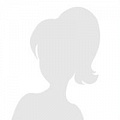
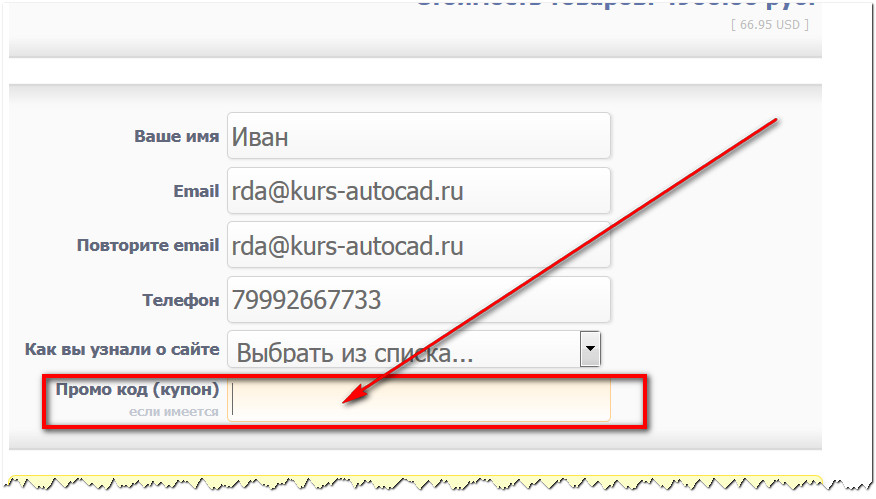






 Спасибо
Спасибо